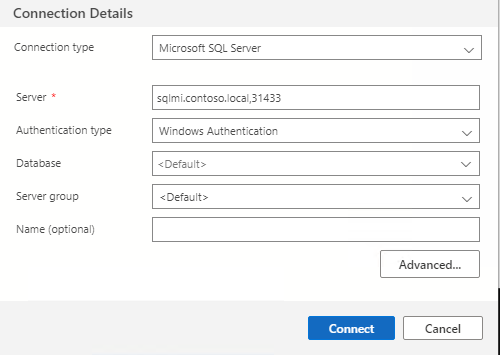連線至 Azure Arc 所啟用的 AD 整合式 SQL 受控執行個體
本文描述如何使用 Active Directory (AD) 驗證連線到 SQL 受控執行個體端點。 繼續之前,確定您已部署 Azure Arc 所啟用的 AD 整合式 SQL 受控執行個體。
請參閱教學課程:部署 AD 整合式 SQL 受控執行個體,以部署已啟用 Active Directory 驗證的 Azure Arc 所啟用的 SQL 受控執行個體。
注意
請確定已在 Active Directory DNS 伺服器中建立 SQL 端點的 DNS 記錄,再繼續於此頁面作業。
在 SQL 受控執行個體中建立 Active Directory 登入
成功部署 SQL 受控執行個體之後,您即必須在 SQL Server 中佈建 Active Directory 登入。
若要佈建登入,請先使用具有系統管理權限的 SQL 登入連線到 SQL 受控執行個體,然後執行下列 T-SQL:
CREATE LOGIN [<NetBIOS domain name>\<AD account name>] FROM WINDOWS;
GO
下列範例會使用 CONTOSO 的 NetBIOS 網域名稱,在名為 contoso.local 的網域中,建立名為 admin 的 Active Directory 帳戶登入:
CREATE LOGIN [CONTOSO\admin] FROM WINDOWS;
GO
連線到 Azure Arc 所啟用的 SQL 受控執行個體
在已加入網域的 Windows 用戶端電腦或 Linux 網域感知機器中,您可以使用 sqlcmd 公用程式,或開啟 SQL Server Management Studio 或 Azure Data Studio (ADS),以透過 AD 驗證連線到執行個體。
Linux 網域感知機器是能夠使用 kinit 進行 Kerberos 驗證的機器。 這類機器應該已將 /etc/krb5.conf 檔案設定為指向正在使用的 Active Directory 網域 (領域)。 其應該也設定了 /etc/resolv.conf 檔案,讓使用者可針對 Active Directory 網域執行 DNS 查閱。
從 Linux/Mac OS 連線
若要從 Linux/Mac OS 用戶端連線,請使用 kinit 命令向 Active Directory 驗證,然後使用 sqlcmd 工具連線到 SQL 受控執行個體。
kinit <username>@<REALM>
sqlcmd -S <Endpoint DNS name>,<Endpoint port number> -E
例如,若要使用 CONTOSO\系統管理員帳戶連線到 sqlmi.contoso.local 端點位於連接埠 31433 的 SQL 受控執行個體,請使用下列命令:
kinit admin@CONTOSO.LOCAL
sqlcmd -S sqlmi.contoso.local,31433 -E
在此範例中,-E 會指定 Active Directory 整合驗證。
從 Windows 連線 SQL 受控執行個體
若要使用您目前的 Windows Active Directory 登入 SQL 受控執行個體,請執行下列命令:
sqlcmd -S <DNS name for master instance>,31433 -E
從 SSMS 連線到 SQL 受控執行個體
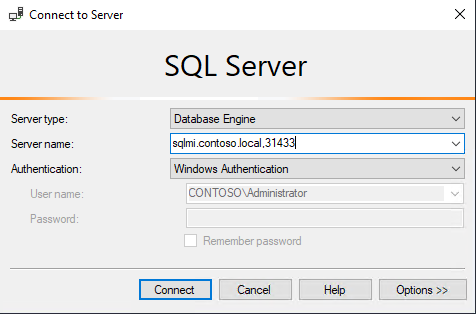
從 ADS 連線到 SQL 受控執行個體